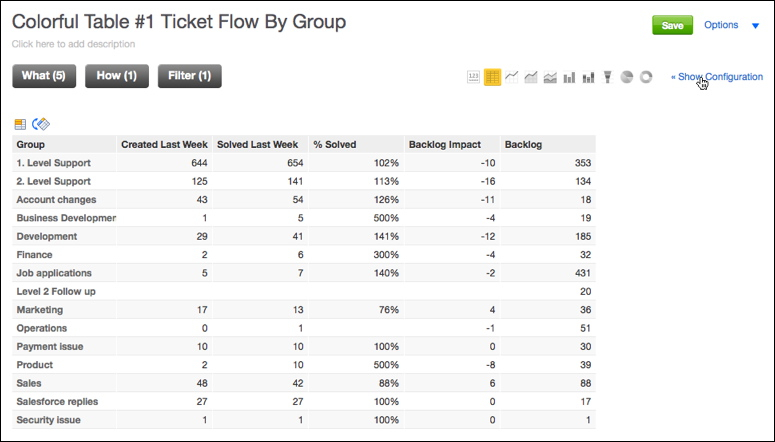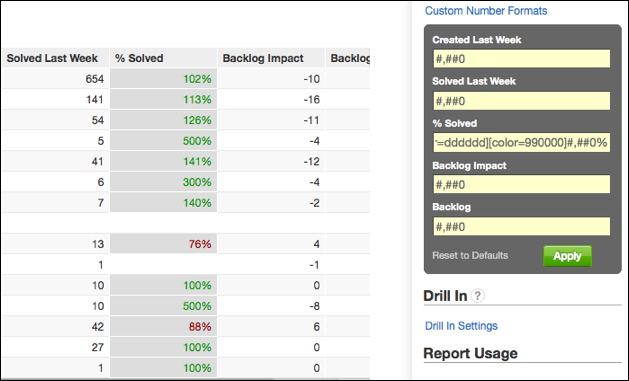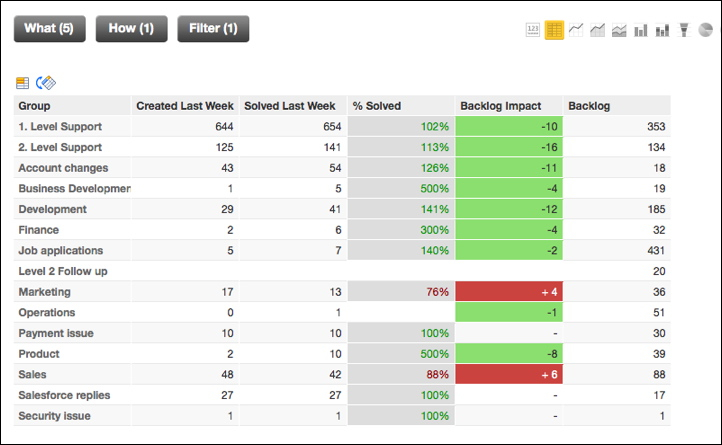Ajout de la mise en forme des couleurs aux tableaux
Vous pouvez ajouter des couleurs à vos tableaux pour faire ressortir les zones importantes de votre rapport, ce qui simplifie la localisation des informations clés.
Ce didacticiel ajoute une couleur au rapport du centre d’assistance pour aider à identifier rapidement où le backlog change d’une semaine à l’autre.
Étapes :
Lorsque le rapport est affiché dans l’Éditeur de rapports, cliquez sur Afficher la configuration.
Cliquez sur Formats numériques personnalisés. Une liste de métriques de rapport s’ouvre.
Cliquez sur Modifier dans le champ % Solved. L’éditeur de format numérique s’ouvre où vous pouvez personnaliser la mise en forme de chaque colonne du rapport. À l’aide de la mise en forme personnalisée, vous pouvez ajouter des conditions et codes couleur aux règles de mise en forme. Pour plus d’informations sur la syntaxe du rapport, reportez-vous à Mise en forme numérique conditionnelle.
Cliquez sur Couleurs conditionnelles.
Dans le fichier de l’éditeur, insérez la syntaxe suivante :
[>=1][backgroundcolor=dddddd][color=009900]#,##0%; [<1][backgroundcolor=dddddd][color=990000]#,##0%Cette syntaxe couvre les conditions suivantes de mise en forme des couleurs :
Valeur de métrique
Description
1
Aucun impact
<1
Impact négatif
>1
Impact positif
La syntaxe se divise en deux parties suivantes :
[>=1][backgroundcolor=dddddd][color=009900]#,##0%;Code
Description
[>=1]
Pour les valeurs supérieures à 1, procédez comme suit :
[backgroundcolor=dddddd]
Définissez la couleur d'arrière-plan sur la valeur de couleur hexadécimale #dddddd
[color=009900]
Définissez la valeur de couleur de police sur la valeur hexadécimale #009900 (vert)
#,##0%
Mettez en forme les valeurs de métriques en arrondissant au pourcentage de nombre entier le plus proche
[<1][backgroundcolor=dddddd][color=990000]#,##0%Code
Description
[<1]
Pour les valeurs inférieures à 1, procédez comme suit :
[backgroundcolor=dddddd]
Définissez la couleur d'arrière-plan sur la valeur de couleur hexadécimale #dddddd
[color=990000]
Définissez la valeur de couleur de police sur la valeur hexadécimale #990000 (rouge)
#,##0%
Mettez en forme les valeurs de métriques en arrondissant au pourcentage de nombre entier le plus proche
Cliquez sur Appliquer. Le graphique affiche à présent :
- Appliquez la mise en forme de la couleur d’arrière-plan à la métrique Backlog Impact pour identifier clairement les zones qui doivent être surveillées :
- Cliquez sur Enregistrer pour enregistrer le rapport.